Logiline| Logistic CRM system - Как работает страница склады?
Страница “Склады” создана для учета транспортных средств на складах и формирования контейнеров.
Для того чтобы открыть страницу, перейдите в раздел меню и выберите вкладку "Склады". После этого вы будете перенаправлены на страницу, где вы сможете просматривать транспортные средства на складе,вести их учет и формировать их в контейнеры.
На странице сайта “Склады” расположена строка поиска, фильтр по заданным параметрам, таблица в которой отображается весь перечень транспортных средств, со всей соответствующей информацией. Это такие данные как фото,тип транспортного средства, тип двигателя марка, модель, год выпуска автомобиля, VIN, статус, клиент, наличие документов,ключей и другие (Рисунок 1).
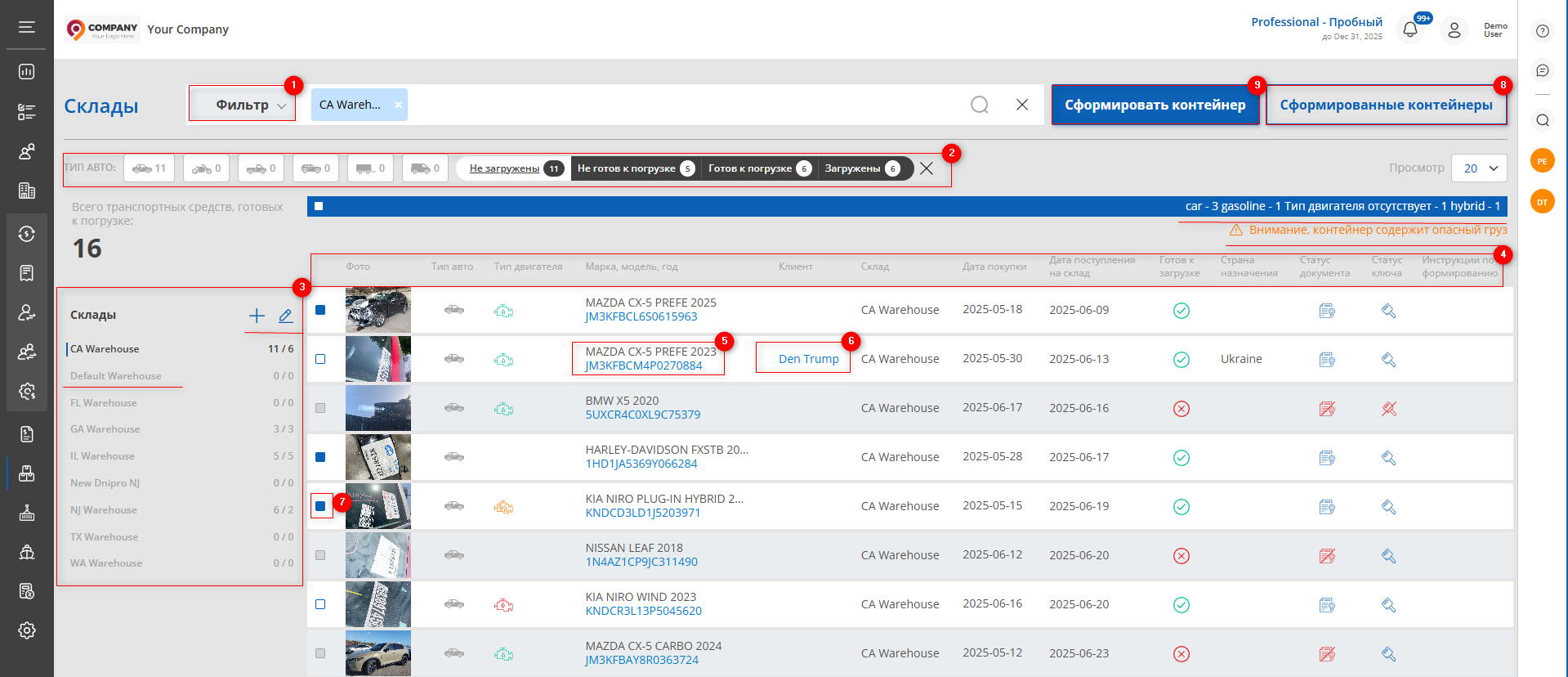
Рисунок 1 - Страница сайта “Склады”
Поиск
Поиск по заданным параметрам:
При нажатии на кнопку “Фильтр” (Рисунок 1, Указатель 1) откроется окно фильтра, с помощью которого устанавливаются параметры поиска (Рисунок 2):
-
“VIN, марка,модель,год, номер лота” - введите необходимое значение;
-
“Тип авто” - из выпадающего списка, который открывается при нажатии на кнопку
 ,выберите тип транспортного средства;
,выберите тип транспортного средства; -
“Клиент” -из выпадающего списка выберите клиента;
-
“Статус ключа” - из выпадающего списка выберите статус ключа;
-
“Дата покупки” - при нажатии на пустое поле выберите конкретную дату или промежуток времени, за который нужно произвести поиск;
-
“Склады” - из выпадающего списка выберите склад, на котором будет храниться транспортное средство до его отправки;
-
“Тип двигателя” - из выпадающего списка выберите тип двигателя;
-
“Страна назначения” - из выпадающего списка выберите страну назначения доставки транспортного средства;
-
“Статус документа” - из выпадающего списка выберите статус документа;
-
“Дата прибытия на склад” - установите конкретную дату или промежуток времени прибытия на склад, за который нужно произвести поиск;
Примечание: Для осуществления поиска возможно задать один или несколько параметров.
После внесения параметров нажмите на кнопку . В результате чего в таблице будут отображаться данные согласно установленным параметрам фильтра.
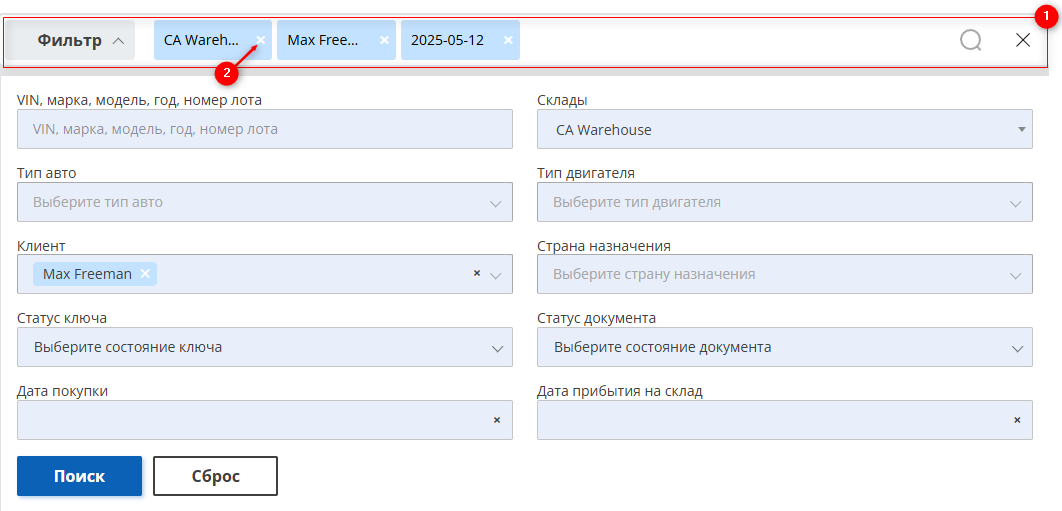
Рисунок 2 - Окно “Фильтр”
Поиск в поисковой строке:
Поисковая строка позволяет проводить поиск по любому параметру (Рисунок 2, Указатель 1). Для этого введите любой запрос и нажмите на кнопку ![]() , которая расположена в строке поиска или на кнопку “Enter”, которая расположена на клавиатуре. В результате, найденные записи, соответствующие введенным параметрам, будут отображены в таблице.
, которая расположена в строке поиска или на кнопку “Enter”, которая расположена на клавиатуре. В результате, найденные записи, соответствующие введенным параметрам, будут отображены в таблице.
Для очистки всего поискового окна и сброса фильтра, нажмите на на кнопку![]() . Если нужно удалить один из параметров, нажмите на крестик который находится в самом окне запроса (Рисунок 2, Указатель 2).
. Если нужно удалить один из параметров, нажмите на крестик который находится в самом окне запроса (Рисунок 2, Указатель 2).
Поиск по счетчикам:
На странице отображается счетчик, который предоставляет информацию по типу транспортных средств, и по статусу готовности к загрузке транспортного средства. (Рисунок 1, Указатель 2). При клике на один из пунктов счетчика произойдет автоматический фильтр, отображая соответствующие транспортные средства. Это предоставляет удобный способ быстро находить и обрабатывать информацию о транспортных средствах.
С левой стороны страницы расположен блок, в котором отображается количество транспортных средств на каждом из созданных складов (Рисунок 1, Указатель 3). При нажатии на название склада в таблице будут показаны только те транспортные средства, которые относятся к выбранному складу.
Если нажать кнопку ![]() в этом блоке, откроется окно для добавления нового склада (Рисунок 3). При нажатии на кнопку
в этом блоке, откроется окно для добавления нового склада (Рисунок 3). При нажатии на кнопку ![]() вы будете перенаправлены на страницу настроек, во вкладку “Склады”, где сможете отредактировать ранее созданные склады (см. описание страницы “Склады”).
вы будете перенаправлены на страницу настроек, во вкладку “Склады”, где сможете отредактировать ранее созданные склады (см. описание страницы “Склады”).
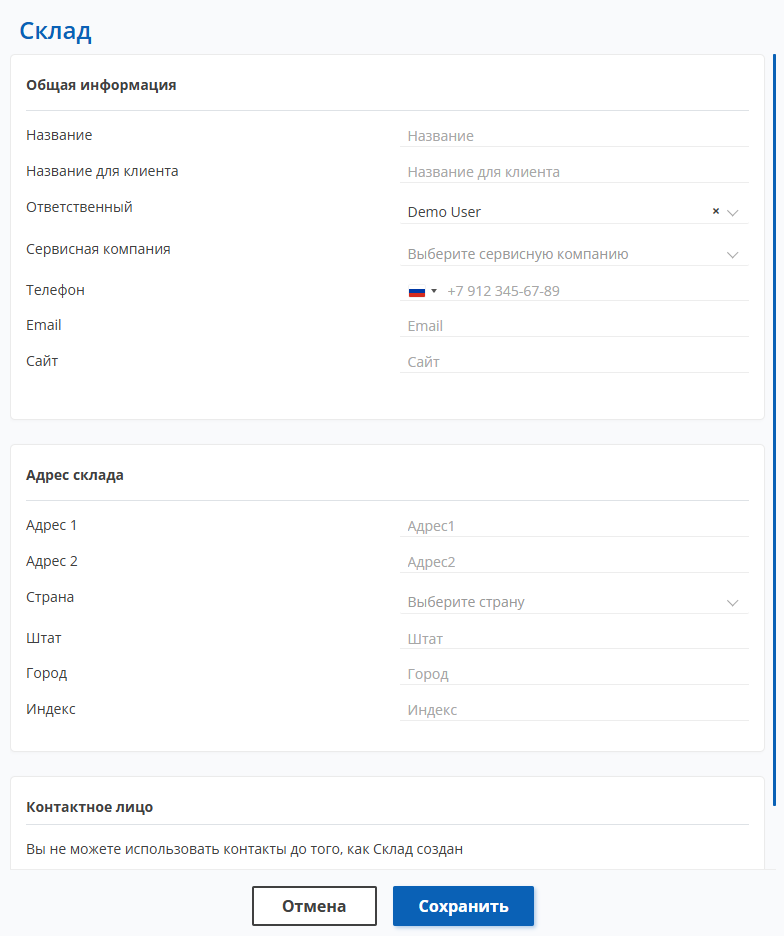
Рисунок 3 - Окно “Склад”
Таблица транспортных средств
В таблице отображается информация о каждом транспортном средстве. Ниже приведено описание основных полей (Рисунок 1, Указатель 4):
-
“Фото транспортного средства”;
-
“Тип автомобиля” - информация о типе транспортного средства;
-
“Тип двигателя” - информация о типе двигателя транспортного средства;
-
“Марка, модель, год,VIN” - при клике на VIN в таблице (Рисунок 1, Указатель 5), откроется страница просмотра лота, где содержится подробная информация о выбранном транспортном средстве (см. описание "Просмотр лота");
-
“Склад” -отображается склад, на котором находится транспортное средство;
-
“Клиент” - при клике на имя клиента (Рисунок 1, Указатель 6), откроется окно с полной информацией о данном клиенте, где вы можете внести необходимые изменения (см. описание страницы "Клиенты").
-
“Дата покупки” - дата покупки транспортного средства на аукционе;
-
“Дата поступления на склад” - дата поступления транспортного средства на склад;
-
“Готов к загрузке” - статус готовности транспортного средства к загрузке;
Примечание: Если автомобиль не находится в статусе готовности, при нажатии на иконку откроется окно с предложением изменить текущую стадию.
-
“Страна назначения” - отображается страна назначения куда необходимо доставить транспортное средство;
-
“Статус документа” - информация о наличии документов транспортного средства;
-
“Статус ключа” - информация о наличии ключей транспортного средства;
-
“Инструкции по формированию” - поле для заметок о нюансах погрузки или перевозки транспортного средства;
Для формирования нового контейнера установите в таблице отметки ![]() рядом с каждым транспортным средством, которое необходимо включить в контейнер. В верхней части таблицы, с правой стороны, отобразится строка с информацией о количестве выбранных транспортных средств, классифицированных по типу автомобиля и типу двигателя. Также появится предупреждение, если среди выбранных транспортных средств имеется опасный груз.
рядом с каждым транспортным средством, которое необходимо включить в контейнер. В верхней части таблицы, с правой стороны, отобразится строка с информацией о количестве выбранных транспортных средств, классифицированных по типу автомобиля и типу двигателя. Также появится предупреждение, если среди выбранных транспортных средств имеется опасный груз.
После этого нажмите кнопку “Сформировать контейнер” (Рисунок 1, Указатель 9) — откроется окно “Контейнер” (Рисунок 4), в котором вы сможете создать контейнер с выбранными транспортными средствами (см. описание раздела “Сформировать контейнер”).
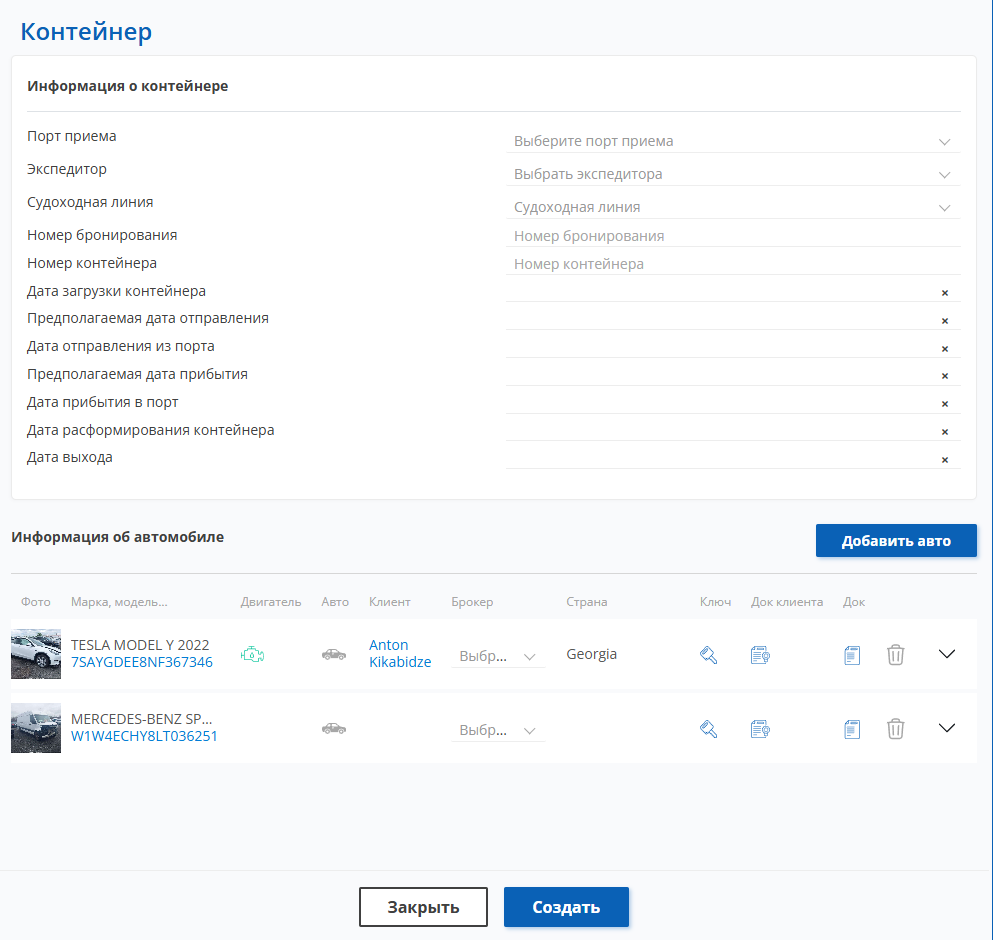
Рисунок 4 - “Окно “Контейнер”
Чтобы перейти к списку уже созданных контейнеров, нажмите кнопку “Сформированные контейнеры” (Рисунок 1, Указатель 8). После этого вы будете перенаправлены на страницу “Контейнеры”, где вы сможете просмотреть уже созданные контейнеры.



